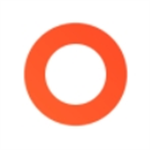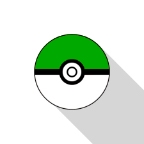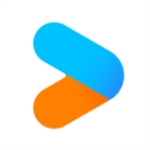Excel文件加密保护方法教程
- 作者:佚名
- 来源:灵犀17资源站
- 时间:2025-06-28 12:20:23
Excel文件加密保护方法教程
在日常办公场景中,涉及敏感数据的电子表格往往需要通过加密手段保障信息安全。本文将通过结构化操作指引,详细介绍如何为Excel文件添加密码保护功能,有效防止未授权访问或内容篡改。
一、加密功能入口定位
启动目标Excel文档后,将视线聚焦在界面左上角功能区。此处可见带有"文件"字样的文字按钮,单击该按钮将切换至文档管理界面。这个功能中枢集合了打印、共享、信息保护等核心操作模块。
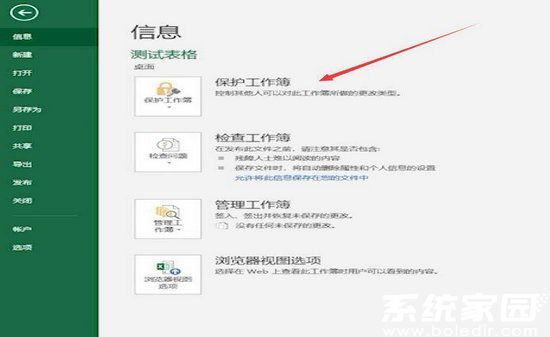
二、安全防护功能激活
进入文件管理界面后,向下滚动功能列表直至发现"保护工作簿"选项组。该模块提供多种安全防护方案,需选择"用密码进行加密"子功能项。此时系统将弹出密码输入对话框,准备进入核心加密流程。
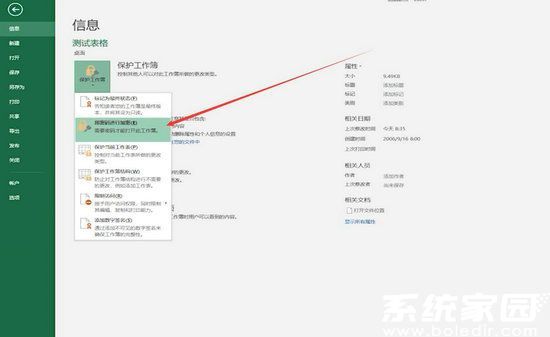
三、密码策略设置规范
在密码设定环节,建议采用字母数字组合的强密码结构。首次输入密码时需注意区分大小写,系统会要求二次输入以验证密码一致性。密码强度建议达到8位以上,避免使用生日、连续数字等易被破解的组合。
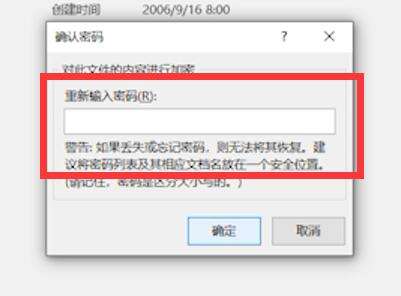
四、加密效果验证流程
完成上述设置后关闭并重新打开文档,系统将自动弹出密码验证窗口。此时仅正确输入预设密码的用户才能查看或编辑文档内容。建议加密后另存为新版本文件,保留原始文档作为备份。
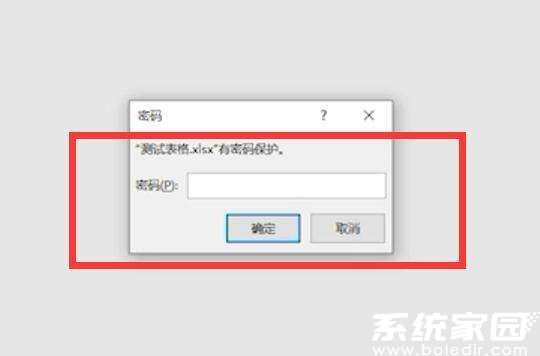
通过上述四步操作流程,用户可以轻松实现Excel文档的安全防护。定期更新加密密码、结合文件权限管理等手段,能进一步提升重要数据资产的保护等级。建议在完成加密设置后,通过不同设备进行开档测试,确保密码验证系统正常工作。
上一篇:电脑游戏乱码修复详细操作指南
下一篇:汽水音乐平台背景及功能详解
相关阅读
更多资讯
更多热门标签
猜您喜欢
换一换-
 篮球赛事平台鲁克APPv2.1.360 手机版
篮球赛事平台鲁克APPv2.1.360 手机版 -
 彩蛋视频壁纸自定义动态主题v3.2.6
彩蛋视频壁纸自定义动态主题v3.2.6 -
 虎扑热门赛事与多领域互动平台v8.0.41 最新版
虎扑热门赛事与多领域互动平台v8.0.41 最新版 -
 申通快递员专用办公工具优化方案v1.3.2 最新版
申通快递员专用办公工具优化方案v1.3.2 最新版 -
 Papago2023智能翻译工具实测v1.9.21 最新版
Papago2023智能翻译工具实测v1.9.21 最新版 -
 moov音乐免费畅享24bit无损音质v4.1.11 最新版
moov音乐免费畅享24bit无损音质v4.1.11 最新版 -
 潮汐安卓版专注健康生活助手v3.38.5 安卓版
潮汐安卓版专注健康生活助手v3.38.5 安卓版 -
 足记App用镜头书写生活故事v5.4.11 安卓版
足记App用镜头书写生活故事v5.4.11 安卓版 -
 牛片短视频创作服务平台工具推荐v2.2.0 最新版
牛片短视频创作服务平台工具推荐v2.2.0 最新版 -
 星火电视海外版畅享高清直播1.0.35 电视TV
星火电视海外版畅享高清直播1.0.35 电视TV -
 陌陌2024全新版本精准匹配附近好友v9.11.10 安卓版
陌陌2024全新版本精准匹配附近好友v9.11.10 安卓版 -
 金逸电影APP下载购票实时选座优惠v1.62 安卓版
金逸电影APP下载购票实时选座优惠v1.62 安卓版